上一篇
排版技巧📄Word文档分页方法详解:简单操作教你高效完成分页设置
- 问答
- 2025-08-02 23:43:15
- 2
📑 Word分页神操作,排版效率翻倍! 🚀
🔍 分页方法大揭秘
-
快捷键分页
🖱️ 将光标定位到需要分页的位置,按下Ctrl + Enter(Windows)或Command + Enter(Mac),瞬间分页!告别手动敲回车👋,适合频繁分页的文档。 -
菜单分页
📋 点击顶部菜单栏:- 插入 → 分页(直接插入分页符)
- 布局(或页面布局)→ 分隔符 → 分页符(适合复杂排版)。
-
自动分页
⚙️ Word默认根据内容自动分页,但可通过段落设置优化: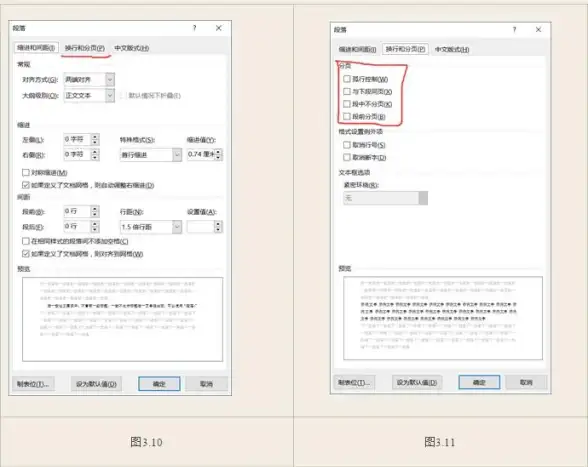
- 右键段落 → 段落 → 换行和分页,勾选“孤行控制”“与下段同页”等,避免段落被拆分到两页。
-
分节符进阶
🔧 需分页后调整页面方向/页眉页脚?
布局 → 分隔符 → 下一页,分页同时创建新节,支持独立格式设置。
🎨 排版技巧提升专业度
-
页边距与行距
📏 常规页边距设为1英寸(约2.54cm),正文行距建议1.15倍,标题可增至1.5倍或2倍,阅读更舒适。 -
字体选择
🖋️ 中文文档推荐“宋体”“微软雅黑”,英文用“Times New Roman”“Arial”,正式场合避免花哨字体。 -
模板神器
🧩 Word 2025内置丰富模板(报告、简历、论文等),一键生成专业文档,支持自定义和团队共享模板。 -
图文混排
🖼️ 插入图片/图表时,调整大小、位置及文本环绕方式,使用SmartArt简化复杂信息展示。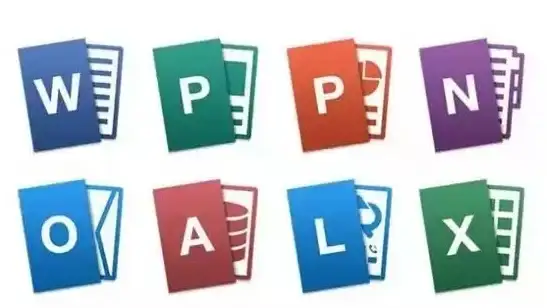
-
跨页表格
📊 长表格分跨页面?Word自动拆分表格功能,避免截断,保持排版整洁。
⚡ 高效操作彩蛋
- 快速跳转:
🔍 点击 开始 → 定位 → 定位目标,输入页码秒速跳转。 - 批量修改格式:
🔄 选中标题 → 开始 → 选择 → 选择格式相似的文本,统一修改格式。 - 格式刷:
🖌️ 双击格式刷,持续复制段落格式,保持文档一致性。
💡 小贴士:
- 误插分页符?切换到“草稿”视图,选中分页符按
Delete键删除。 - 分页不均匀?检查段落“换行和分页”设置,避免勾选多余选项。
掌握这些技巧,Word排版从此告别繁琐,高效又专业!🎉
本文由 业务大全 于2025-08-02发表在【云服务器提供商】,文中图片由(业务大全)上传,本平台仅提供信息存储服务;作者观点、意见不代表本站立场,如有侵权,请联系我们删除;若有图片侵权,请您准备原始证明材料和公证书后联系我方删除!
本文链接:https://vps.7tqx.com/wenda/520713.html


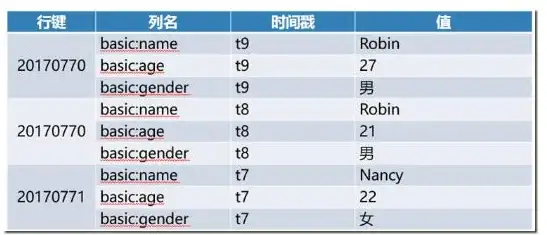






发表评论